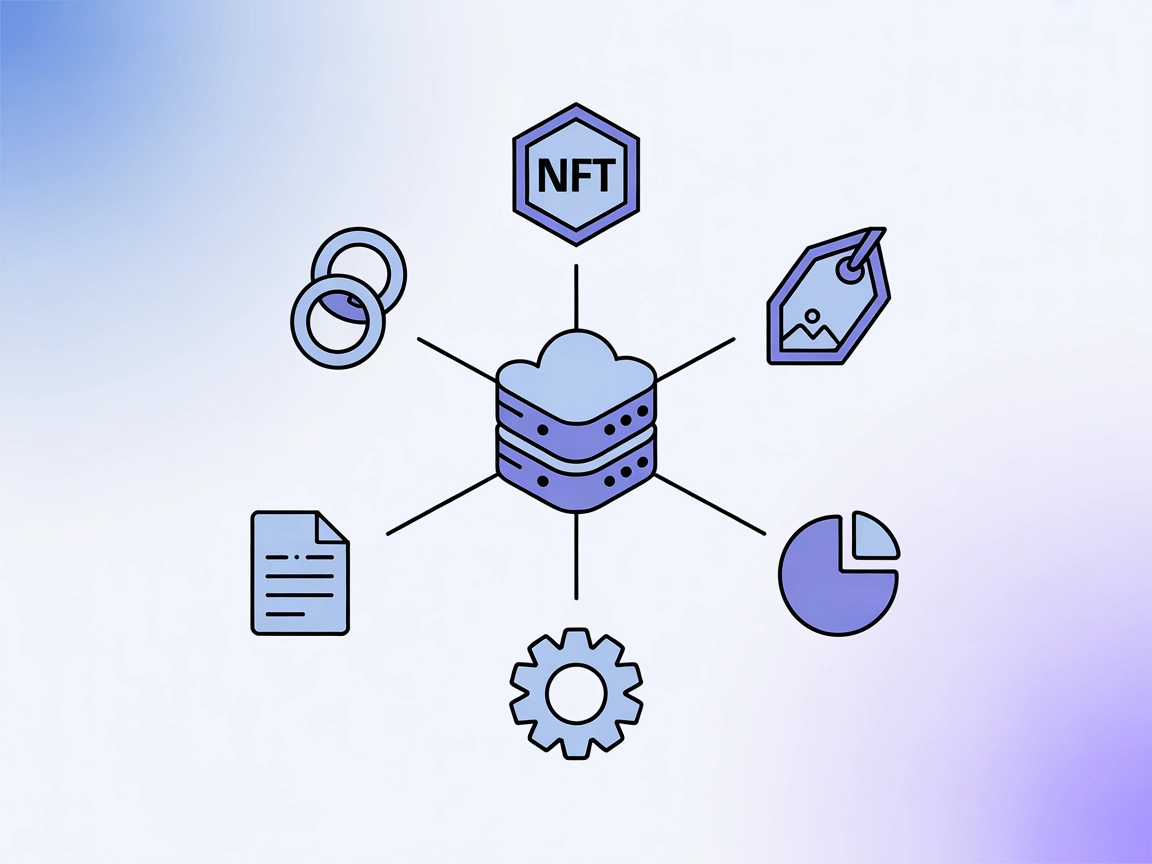Integrazione del Server ModelContextProtocol (MCP)
Il Server ModelContextProtocol (MCP) funge da ponte tra agenti AI e fonti dati esterne, API e servizi, consentendo agli utenti FlowHunt di costruire assistenti ...
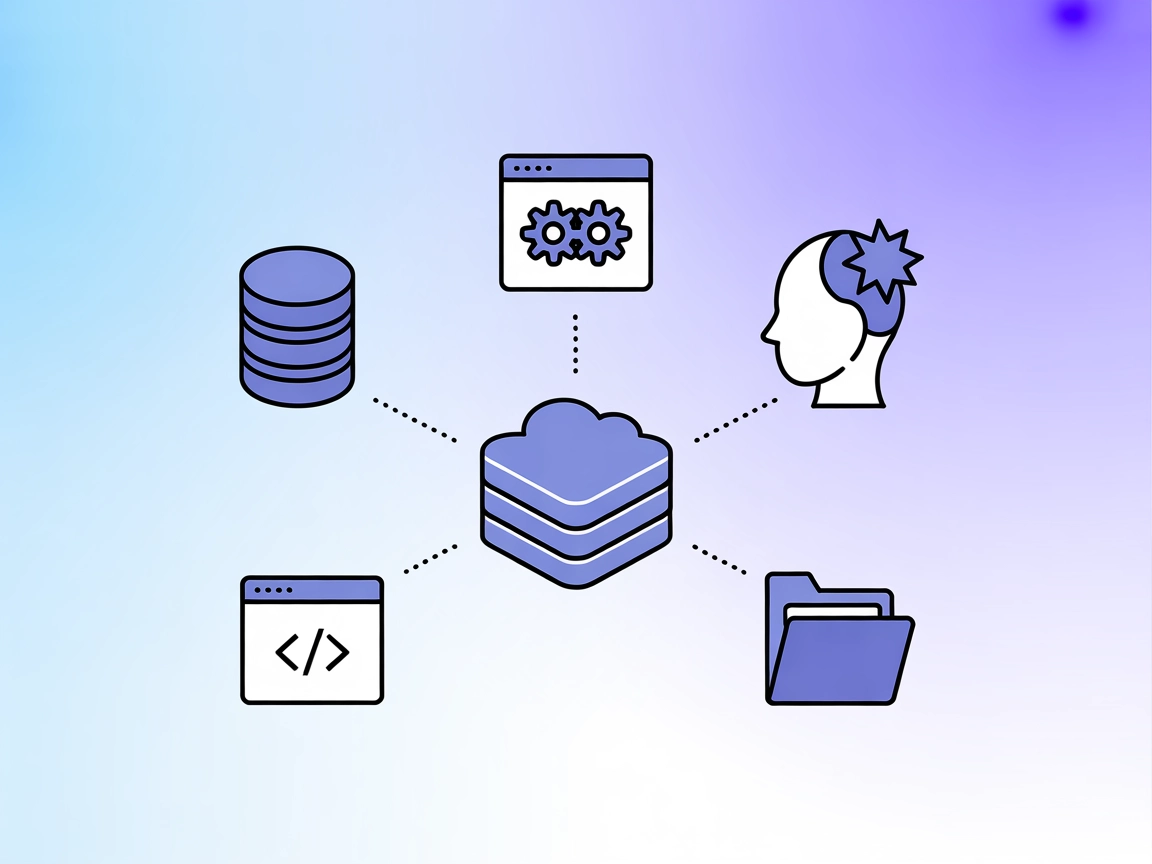
Collega senza problemi il tuo ambiente di sviluppo alla solida gestione dati di Verodat tramite il Verodat MCP Server e sblocca potenti automazioni e analisi guidate da AI.
FlowHunt fornisce un livello di sicurezza aggiuntivo tra i tuoi sistemi interni e gli strumenti AI, dandoti controllo granulare su quali strumenti sono accessibili dai tuoi server MCP. I server MCP ospitati nella nostra infrastruttura possono essere integrati perfettamente con il chatbot di FlowHunt così come con le piattaforme AI popolari come ChatGPT, Claude e vari editor AI.
Il Verodat MCP Server è un’implementazione del Model Context Protocol (MCP) progettata per collegare gli assistenti AI alle robuste capacità di gestione dati di Verodat. Espone risorse, strumenti e workflow tramite un protocollo standardizzato, consentendo agli agent AI di eseguire operazioni complesse come interrogazione di dataset, gestione di file e integrazione API direttamente negli ambienti di sviluppo. Questa integrazione semplifica i flussi di lavoro di sviluppo, permettendo agli utenti di accedere, manipolare e analizzare i dati archiviati in Verodat tramite linguaggio naturale o interfacce programmatiche. Il server è particolarmente prezioso per gli sviluppatori che desiderano aumentare la produttività, automatizzare compiti ripetitivi sui dati e abilitare approfondimenti AI-driven nei loro progetti.
Nessun template di prompt è menzionato nel repository.
Nessuna risorsa MCP specifica è esplicitamente elencata nella documentazione o nei file del repository disponibili.
Nessuno strumento esplicito è elencato nella documentazione o nei file del repository disponibili, e nessun server.py è presente.
mcpServers come mostrato sotto."mcpServers": {
"verodat-mcp": {
"command": "npx",
"args": ["@Verodat/verodat-mcp-server@latest"]
}
}
mcpServers usando lo snippet JSON qui sotto."mcpServers": {
"verodat-mcp": {
"command": "npx",
"args": ["@Verodat/verodat-mcp-server@latest"]
}
}
mcpServers."mcpServers": {
"verodat-mcp": {
"command": "npx",
"args": ["@Verodat/verodat-mcp-server@latest"]
}
}
mcpServers."mcpServers": {
"verodat-mcp": {
"command": "npx",
"args": ["@Verodat/verodat-mcp-server@latest"]
}
}
Proteggere le chiavi API utilizzando variabili d’ambiente
Per mantenere sicure le tue chiavi API, usa le variabili d’ambiente e mappale nella configurazione come segue:
"mcpServers": {
"verodat-mcp": {
"command": "npx",
"args": ["@Verodat/verodat-mcp-server@latest"],
"env": {
"VERODAT_API_KEY": "${VERODAT_API_KEY}"
},
"inputs": {
"apiKey": "${VERODAT_API_KEY}"
}
}
}
Utilizzo dell’MCP in FlowHunt
Per integrare i server MCP nel tuo workflow FlowHunt, inizia aggiungendo il componente MCP al flow e collegandolo al tuo agente AI:
Clicca sul componente MCP per aprire il pannello di configurazione. Nella sezione di configurazione MCP di sistema, inserisci i dettagli del tuo server MCP usando questo formato JSON:
{
"verodat-mcp": {
"transport": "streamable_http",
"url": "https://yourmcpserver.example/pathtothemcp/url"
}
}
Una volta configurato, l’agente AI potrà utilizzare questo MCP come strumento con accesso a tutte le sue funzioni e capacità. Ricorda di sostituire “verodat-mcp” con il nome effettivo del tuo server MCP e inserire la tua URL MCP.
| Sezione | Disponibilità | Dettagli/Note |
|---|---|---|
| Panoramica | ✅ | |
| Elenco dei prompt | ⛔ | Nessuno trovato |
| Elenco delle risorse | ⛔ | Nessuna trovata |
| Elenco degli strumenti | ⛔ | Nessuno trovato |
| Protezione chiavi API | ✅ | Esempio variabile env dato |
| Supporto sampling (meno importante in valutaz.) | ⛔ | Non menzionato |
In base alla documentazione disponibile, il Verodat MCP Server fornisce dettagli basilari sull’integrazione e sulla sicurezza ma manca di strumenti, risorse e prompt template specifici. Di conseguenza, la sua utilità per gli sviluppatori è principalmente negli ambienti dove Verodat è già in uso, ma la mancanza di funzionalità MCP dettagliate limita il suo appeal più ampio.
| Ha una LICENSE | ✅ (Apache-2.0) |
|---|---|
| Ha almeno uno strumento | ⛔ |
| Numero di fork | 5 |
| Numero di stelle | 1 |
Il Verodat MCP Server implementa il Model Context Protocol per consentire ad assistenti e agent AI di accedere, manipolare e analizzare i dati archiviati in Verodat tramite un'interfaccia standardizzata, semplificando i flussi di lavoro di sviluppo guidati dai dati.
Aggiungi la voce del Verodat MCP Server al file di configurazione dell'IDE nella sezione `mcpServers`, specificando comando e argomenti come mostrato nella documentazione. Poi riavvia l'IDE per abilitare la connessione.
Usa variabili d'ambiente per le informazioni sensibili. Nella configurazione MCP server, riferisci la tua chiave API usando `${VERODAT_API_KEY}` nei campi `env` e `inputs` per mantenerla sicura e fuori dal codice sorgente.
Puoi automatizzare la gestione dei dati, abilitare l'analisi assistita da AI e integrare le operazioni Verodat nel tuo workflow. Questo consente agli agent AI di interrogare, aggiornare e analizzare i dataset direttamente dal tuo ambiente di sviluppo.
Nella documentazione attuale non sono elencati strumenti o prompt template espliciti. Il server è principalmente focalizzato nel fornire accesso ai dati e alle risorse Verodat tramite lo standard MCP.
Integra il Verodat MCP Server nel tuo workflow FlowHunt o IDE per una gestione dei dati senza sforzo, sicura e aumentata da AI.
Il Server ModelContextProtocol (MCP) funge da ponte tra agenti AI e fonti dati esterne, API e servizi, consentendo agli utenti FlowHunt di costruire assistenti ...
Il Server Model Context Protocol (MCP) collega assistenti AI a fonti di dati esterne, API e servizi, consentendo un'integrazione semplificata di workflow comple...
Il Verbwire MCP Server collega gli assistenti AI con l'API Verbwire, consentendo agli sviluppatori di automatizzare operazioni blockchain come la creazione di N...
Consenso Cookie
Usiamo i cookie per migliorare la tua esperienza di navigazione e analizzare il nostro traffico. See our privacy policy.